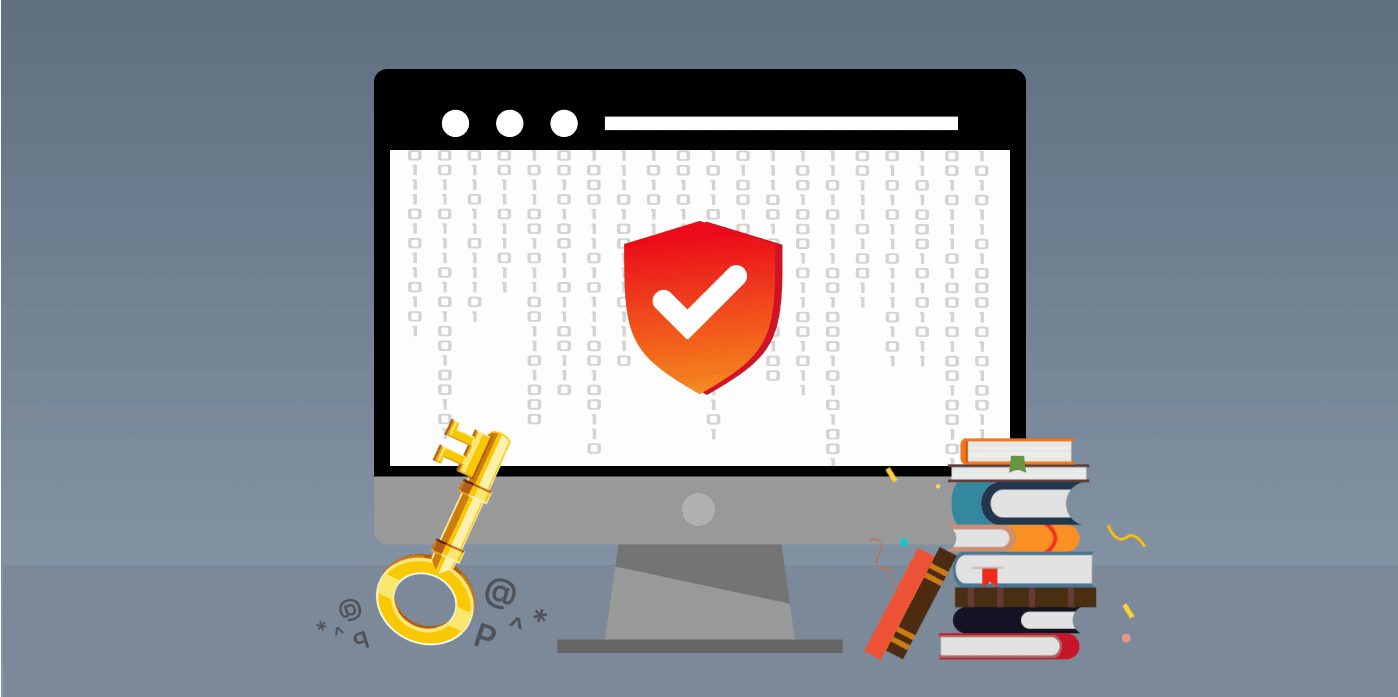O seu Wi-Fi está mais lento do que o habitual? Poderá ter intrusos a ocupar a rede. Sempre que novos utilizadores se ligam, comprometem a velocidade da sua rede e põem em risco a sua segurança. Se está farto desta situação, está no sítio certo. Felizmente, existem várias formas simples de recuperar o controlo.
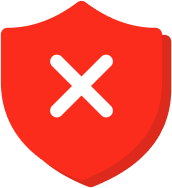
Nesta publicação, vamos mostrar-lhe como verificar quem pode estar a utilizar a sua rede Wi-Fi e as melhores formas de os expulsar da sua rede. Também partilharemos dicas úteis para proteger a sua largura de banda e garantir que a sua ligação à Internet permanece rápida e segura.
Por Que Você Expulsaria Alguém do seu Wi-Fi?
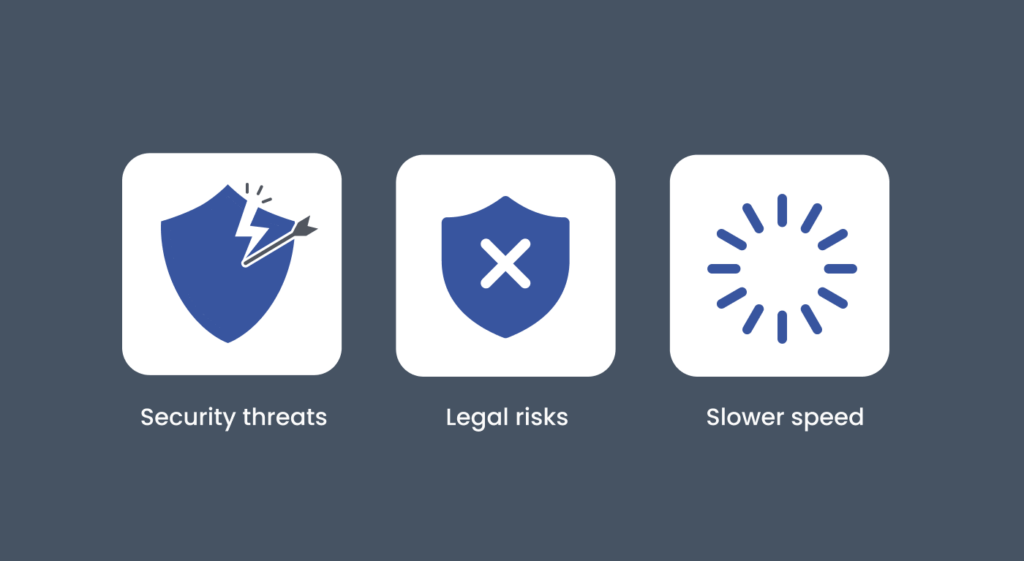
Há vários motivos para considerar remover dispositivos desconhecidos da sua rede. Eles incluem:
- Ameaças à segurança: Qualquer conexão desconhecida pode ser um hacker tentando acessar e roubar seus dados pessoais, colocando em risco sua privacidade e informações confidenciais.
- Riscos legais: Suponha que a pessoa baixe conteúdo ilegal de sites ou serviços de streaming obscuros ou gratuitos do seu Wifi sem uma conexão VPN. Neste caso, as autoridades podem rastreá-lo até ao seu endereço IP, deixando-o responsável por quaisquer multas ou ações legais.
- Velocidade e limite de dados mais lentos: Alguém na sua rede pode estar consumindo sua largura de banda, tornando sua Internet mais lenta ou esgotando seu limite de dados.
Como Expulsar Pessoas da Sua Rede Wi-Fi
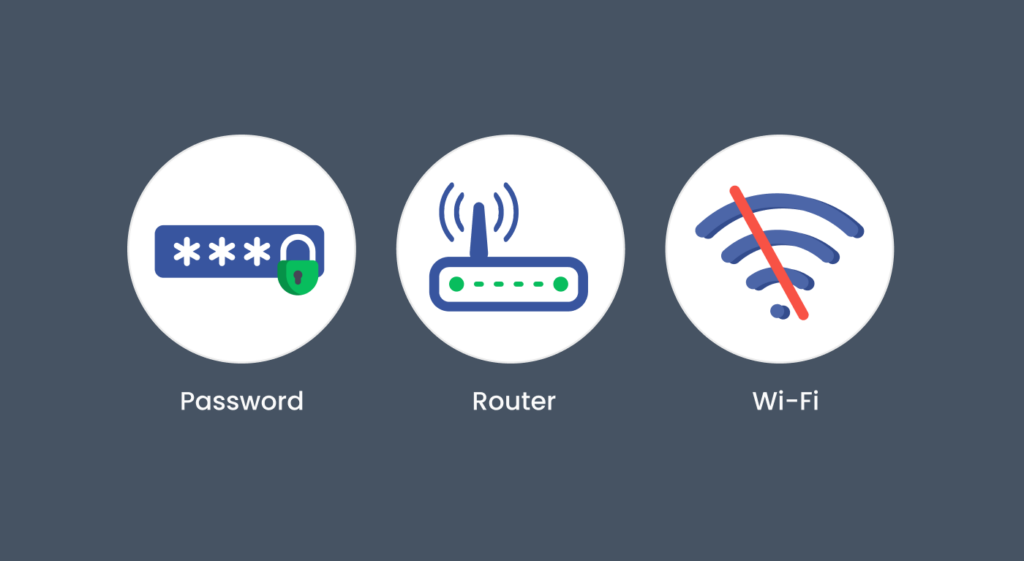
Antes de mergulhar em como identificar esses aproveitadores, vamos focar nas correções imediatas. Aqui estão três maneiras simples de lidar com dispositivos não reconhecidos.
1. Altere Sua Senha
A maneira mais rápida e confiável de expulsar dispositivos indesejados é alterar sua senha de Wi-Fi. Veja por que e como funciona: Primeiro, garante a desconexão imediata. Alterar a senha força todos os dispositivos — incluindo o seu — a sair da rede.
Cada dispositivo precisará digitar uma nova senha para se reconectar. Dessa forma, você obtém controle total e pode garantir que apenas aqueles com a senha atualizada possam acessar sua rede, efetivamente bloqueando qualquer um que não deveria estar lá.
No entanto, esse método tem suas desvantagens. Se você usa vários dispositivos, terá que reconectar manualmente cada um deles, do seu laptop à sua smart TV. Por exemplo, se você tem lutado para digitar senhas longas na sua smart TV, não será mais agradável novamente. Mas é a única maneira infalível.
Mesmo se você colocar um dispositivo na lista negra do seu roteador, alguém com a senha antiga ainda poderá se conectar usando outro dispositivo. E se eles salvaram a senha, há ferramentas para recuperá-la do sistema em PCs com Windows. Dito isso, aqui está como alterar sua senha de Wi-Fi para bloquear o acesso de todos em três etapas simples permanentemente:
- Acesse as configurações do seu roteador: Abra seu navegador e digite o endereço IP do seu roteador (normalmente algo como
192.168.1.1ou192.168.0.1). Em seguida, faça login usando suas credenciais de administrador. Caso não os conheça, consulte o manual do roteador ou pesquise seu modelo online. - Vá para as configurações sem fio: Procure a opção de alterar sua senha de Wi-Fi (geralmente nas configurações “Sem fio” ou “Segurança”). Atualize a senha e, se desejar, altere o SSID (nome) da rede para deixar claro que se trata de uma conexão atualizada.
- Reconecte seus dispositivos: Após salvar as novas configurações, reconecte todos os seus dispositivos usando a nova senha.
2. Use a Filtragem de Endereço MAC do Seu Roteador
Se você está procurando uma maneira de controlar quais dispositivos podem se conectar à sua rede, alguns roteadores oferecem um recurso chamado filtragem de endereço MAC. Cada dispositivo tem seu identificador exclusivo chamado endereço MAC, e você pode usá-lo para bloquear dispositivos indesejados (lista negra) ou permitir apenas alguns específicos (lista branca). Apenas dispositivos aprovados poderão se conectar ao seu Wi-Fi. A ideia é simples, mas vem com algumas desvantagens significativas.
Para começar, nem todo roteador suporta filtragem de endereço MAC, então você precisará verificar se o seu roteador oferece isso. Se oferecer, você provavelmente encontrará o recurso em configurações como “Controle de acesso”, “Filtragem MAC”, ou “Filtragem sem fio”. Mas o desafio não termina aí. O método não é 100% seguro, mesmo que o seu roteador o suporte.
Qualquer pessoa que saiba sua senha Wi-Fi pode alterar seu endereço MAC para um da lista de permissões e obter acesso. Mesmo que isso não aconteça, você deve inserir manualmente seu endereço MAC sempre que conectar um novo dispositivo. Caso contrário, os invasores podem se conectar a qualquer momento, o que anularia todo o propósito.
No passado, quando a maioria das famílias tinha apenas alguns gadgets, adicionar endereços MAC manualmente poderia ser administrável. No entanto, com a multidão de dispositivos de hoje — smartphones, tablets, smart TVs e outros gadgets domésticos inteligentes — manter-se atualizado com novas conexões pode rapidamente se tornar um pesadelo. Além disso, os recursos de privacidade mais recentes, como o “Endereço Wi-Fi Privado do iPhone”, randomizam endereços MAC em um Wi-Fi para reduzir o rastreamento do dispositivo e aumentar a privacidade. Isso significa que um dispositivo bloqueado pode se reconectar usando um novo endereço MAC.
Apesar de suas desvantagens, a filtragem MAC pode ser útil em cenários específicos. Por exemplo, pode servir como uma solução rápida se você quiser bloquear temporariamente os dispositivos dos seus filhos, como um tablet, de acessar a internet. No entanto, se considerar a segurança de rede a longo prazo, não é o método mais confiável.
3. Remova Seu Wi-Fi de um Dispositivo Conhecido
Em casos raros, você pode ter acesso físico ao dispositivo conectado ao seu Wi-Fi. Se sim, você pode desconectar sua rede daquele dispositivo. Tudo o que você precisa fazer é ir para as configurações do Wi-Fi e selecionar “Esquecer esta rede”.
Uma vez que a rede é esquecida, o dispositivo não se reconectará automaticamente, a menos que o usuário insira manualmente a senha do Wi-Fi. Essa tática pode ser particularmente útil ao lidar com tablets ou dispositivos de crianças mais novas, onde lembrar a senha não é uma preocupação.
No entanto, ele se torna menos confiável com adultos ou crianças mais velhas que podem não saber como encontrar a senha salva em outro dispositivo ou se a anotaram em outro lugar.
Posso Usar um Aplicativo de Terceiros para Expulsar Pessoas do Meu Wi-Fi
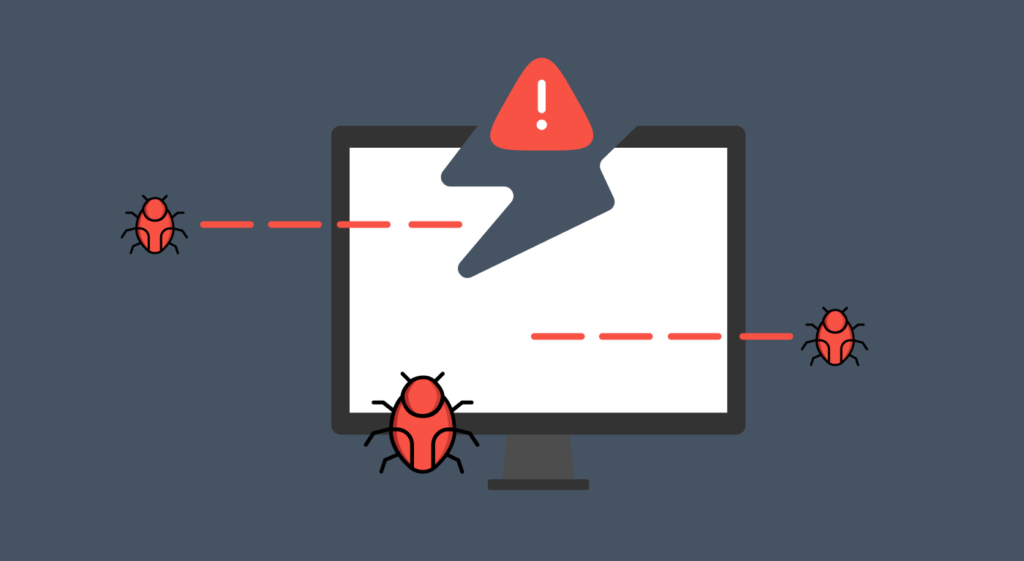
Existem várias ferramentas de software que alegam ajudar você a remover pessoas do seu Wi-Fi, mas não recomendamos essa solução. É por isso que não a incluímos como uma quarta opção. Vamos explicar o porquê.
Este método é mais um incômodo temporário do que uma medida de segurança eficaz. Embora você provavelmente encontre alguns aplicativos que podem ajudar, a maioria deles oferece uma solução de curto prazo e pode conter software malicioso.
Essas ferramentas funcionam enviando pacotes de desautorização para seus dispositivos de rede, essencialmente executando um ataque temporário de desautorização de Wi-Fi para expulsá-los. Uma vez desautorizados, os dispositivos continuarão tentando se reconectar novamente. Praticamente, apenas algumas dessas ferramentas conseguem fazer isso, pois precisam enviar continuamente pacotes de morte para usuários não autorizados enquanto seu computador permanecer ligado.
Se você buscar ajuda dessas ferramentas, é um sinal claro de que a configuração de segurança da sua rede precisa de uma reavaliação séria. Sua melhor aposta seria alterar sua senha de Wi-Fi e garantir que seu roteador use protocolos de segurança atualizados. Em alguns casos, pode ser necessário atualizar para um roteador mais seguro para evitar completamente o acesso não autorizado.
Como Posso Ver Quem está Conectado à Minha Rede WiFi?

Na maioria das vezes, você nem precisa de uma investigação completa para saber que alguém está usando seu WiFi. Talvez seja um colega de quarto que não contribuiu para as contas de internet, ou você pegou um vizinho se aproveitando disso. Você já sabe como apertar as coisas nesses casos. Mas e se você estiver curioso para saber se algum dispositivo desconhecido está à espreita na sua rede? Felizmente, identificar todos os dispositivos conectados é simples.
O menu de configurações do seu roteador tem uma tabela DHCP que lista todos os dispositivos conectados ao seu Wi-Fi no momento, incluindo seus endereços IP e MAC atribuídos. Esta verificação rápida pode ajudar você a identificar quaisquer conexões desconhecidas. Se você precisar de uma visão mais abrangente ao longo do tempo, há certos softwares como Fing ou GlassWire que permitem monitorar a atividade da rede em detalhes.
No entanto, saiba que rastrear dispositivos na sua rede Wi-Fi não é mais tão simples. Antigamente, sua rede doméstica podia incluir apenas alguns itens óbvios, como seu laptop e console de jogos. Agora, com dezenas de dispositivos inteligentes, como termostatos, plugues e até lâmpadas, é fácil perder o controle.
A menos que você já tenha documentado todos os gadgets conectados ao seu Wi-Fi, classificar a lista DHCP um após o outro para descobrir qual dispositivo é o que pode ser um pouco assustador. Se isso parece desafiador, considere bloquear sua rede primeiro e se preocupar em classificar cada dispositivo depois.
Como Proteger Sua Conexão Wi-Fi
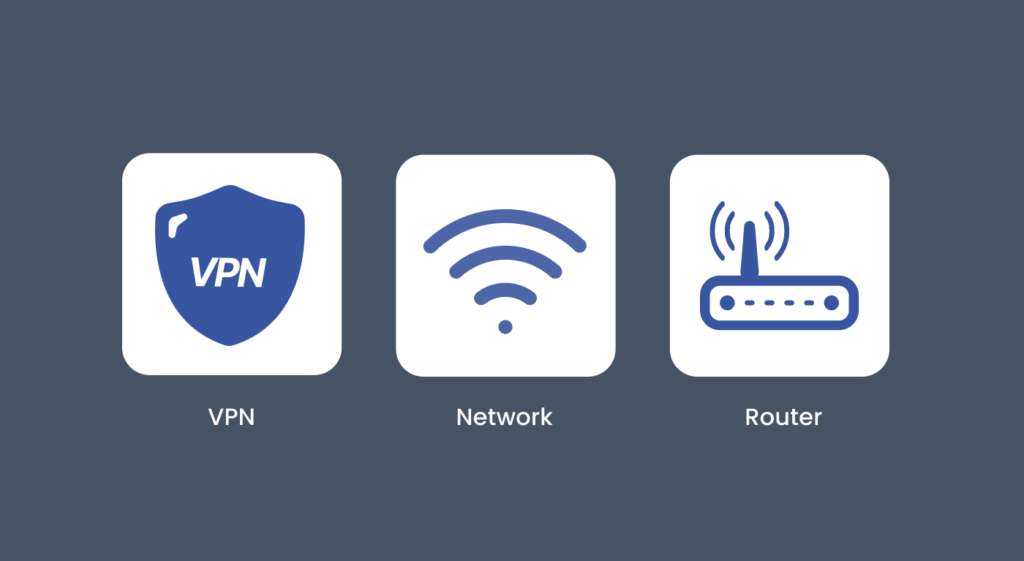
Você pode considerar estas precauções para tornar seu WiFi mais seguro:
- Sempre use senhas fortes: Quanto mais forte for sua senha de Wi-Fi, mais difícil será para invasores entrarem. ExtremeVPN tem uma ferramenta geradora de senha que você pode usar para criar e testar a força de sua senha e fortalecer a segurança de sua rede para evitar acesso não autorizado.
- Altere sua senha regularmente: Atualize suas senhas pelo menos a cada 1-2 meses para protegê-las melhor. Se você está preocupado em não se lembrar de todos eles, considere usar um gerenciador de senhas.
- Limite o compartilhamento de senha: Compartilhe suas credenciais de Wi-Fi apenas com pessoas em quem você confia. Dessa forma, você pode pelo menos reconhecer os dispositivos conectados à sua rede e iniciá-los facilmente se não quiser mais tê-los por perto.
- Evite o compartilhamento de arquivos e dispositivos na sua rede: Se você notar atividades suspeitas, desative temporariamente o compartilhamento de qualquer coisa até que o problema seja resolvido. Isso reduzirá as chances de acessibilidade aleatória da sua rede durante a crise.
- Verifique as configurações do roteador com frequência: Monitorar seu roteador em busca de dispositivos suspeitos é sempre uma medida de segurança inteligente. Se você notar algum, desconecte-o imediatamente.
- Não deixe sua transmissão SSID habilitada: Ao desabilitar sua transmissão SSID, seu sistema não divulgará sua presença. Ocultar a visibilidade pública do seu Wi-Fi reduzirá significativamente as conexões não autorizadas.
- Estabeleça uma rede para convidados: Uma rede para convidados é uma rede Wi-Fi distinta especificamente para visitantes que isolará todas as conexões da sua rede principal. Isso garante que os usuários convidados não possam ver quais outros dispositivos estão conectados e que não possam acessar seus dispositivos ou dados privados.
- Use uma VPN: Instale um serviço VPN seguro e confiável como o ExtremeVPN no seu roteador para criptografar todos os seus dados nos dispositivos conectados. Nossa criptografia AES torna mais difícil para hackers ou bisbilhoteiros maliciosos se conectarem à sua rede. Com os recursos avançados de segurança do ExtremeVPN, você pode proteger todos os dispositivos conectados ao seu Wi-Fi, não apenas os pessoais.
Conclusão
Dispositivos não reconhecidos conectados à sua rede são como estranhos vagando pela sua sala de estar — suspeitos e definitivamente indesejados. Não importa quem sejam, removê-los vai lhe poupar de velocidades lentas, ameaças de segurança e problemas legais em alguns casos.
É possível limpar e proteger facilmente sua rede com maneiras de remover conexões indesejadas, como alterar sua senha de Wi-Fi ou filtragem de MAC. No entanto, depois de removê-las, não se esqueça de tomar as medidas extras mencionadas neste guia para garantir a segurança do seu Wi-Fi. Além disso, use uma VPN de Wi-Fi confiável para aproveitar uma rede privada rápida e segura para todos os seus dispositivos.